微信电脑版怎么升级?微信PC版手动更新升级方法教程
微信电脑版怎么升级?微信电脑版则显得十分实用,除了不能发朋全外,其它大多数功能PC版都有,今天小编主要详细介绍下微信PC版在线升级版本方法,希望对小伙伴们有所参考。...
对于不经常玩手机,需要经常守在电脑前的小伙伴来说,微信电脑版则显得十分实用,除了不能发朋全外,其它大多数功能PC版都有,因此使用的朋友也很多。那么,微信电脑版怎么升级?今天小编主要详细介绍下微信PC版在线升级版本方法,希望对小伙伴们有所参考。

微信
微信电脑版怎么升级?
目前,微信PC版升级版本主要有以下2种方法:
1、在线更新
也就是在微信电脑版的设置中,在线检测更新,当有新版可以升级的时候,根据提示在线升级。
2、下载新版覆盖安装更新
另外一种是,如果有新版微信PC版,下载最新的微信版本,下载完成后,覆盖安装即可。
一般来说,在线更新是最方便的,无需去手动找下载地址,直接在微信中操作,另外也不用担心数据丢失,下面具体介绍。
微信PC版在线升级方法
1、首先在电脑中,打开微信PC版,然后点击左下角的菜单图标,并打开“设置”如图。
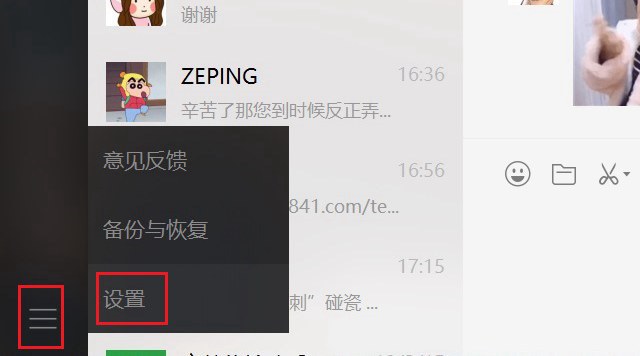
2、在设置中,切换到“关于微信”选项,之后右侧就可以看到“检查更新”按钮,点击下即可检测是否有新版可以升级,如下图所示。
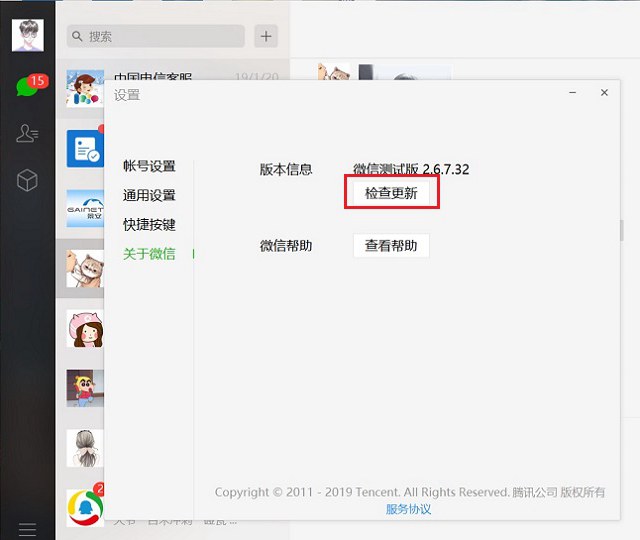
3、当有新版可以升级的时候,点击下方的“升级版本”就可以了,如下图所示。
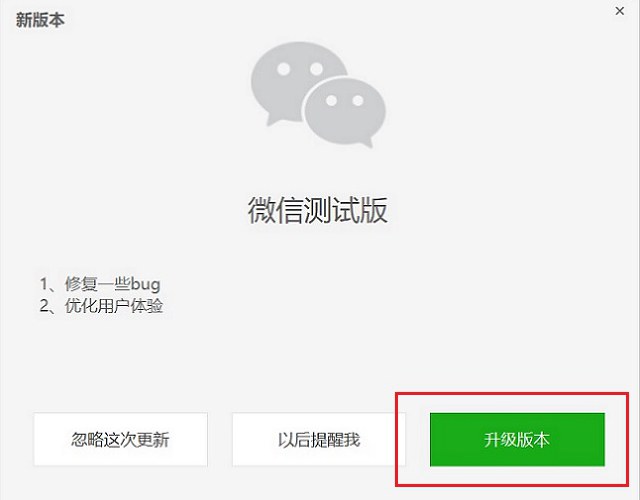
4、最后根据提示完成下载升级就可以了。升级过程中,需要退出微信,完成后重新登录即可,之前的聊天数据、文件都在,无需备份。
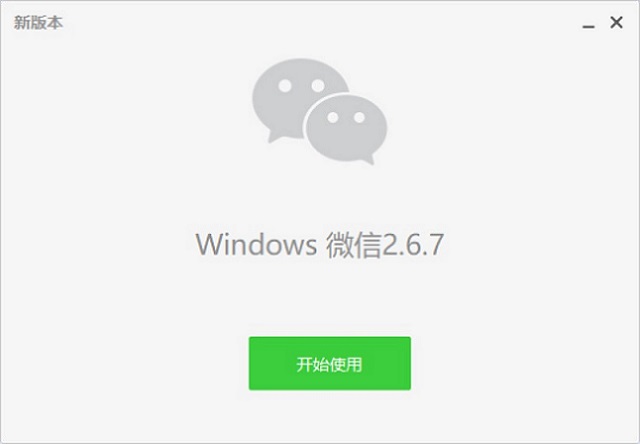
微信升级
以上就是微信PC版升级小技巧,无需去微信官网了解是否有更新,只需要在微信中检测下即可,没有可用升级会提示,有的话,根据提示完成下载升级就可以了。

2019情人节适合单身狗的微信说说,情人节单身霸气说说一个人过
2019情人节单身霸气说说一个人过 适合情人节单身狗发的微信说说,有没有那么一个人,你说了无数遍要放下,说到自己都厌烦,到最后还是放不下。...

2019情人节发微信朋友圈说说 情人节发微信朋友圈情人节句子
情人节到来我们的朋友圈也要活动起来了,先给大家送上2019发朋友圈情人节句子,不管你有没有爱人,这个情人节我们都希望通过这些2019情人节发朋友圈说说祝福你情人节快乐!下面还额外附赠情人节的经典诗词哦!...

2019情人节朋友圈说说大全:2.14情人节微信朋友圈说说句子推荐
今天是2月14日情人节了,情人节说说已经悄然在微博、微信朋友圈中刷屏。今天小编为大家准备了一些2019年2月14日情人节唯美句子,不知道情人节该发些什么的小伙伴,不妨参考借鉴一下。...

微信怎么群发消息?微信群发助手群发消息图文教程
春节很多小伙伴又要开始准备给亲朋好友发春节新年祝福了。那么,微信怎么群发消息?今天小编就来为大家详细介绍下,借助微信群发助手群发消息图文教程...

微信7.0强制升级,绑定银行卡的要注意了 看下这个功能关没?
微信强制升级也罢了,但这个功能让人忧虑,绑定银行卡的要注意了!所以大家一定要检查一下这项功能,在支付页面里检查自动扣费中有哪些项目,能自己动手的尽量自己完成,为经济安全增添一份保障。...

微信转错账怎么办?教你一个微信转错账的解决方法
微信给我们增加了很多方便又实用的功能,而转账功能就是其中之一,不过相信很多朋友们都遇到过转错账的尴尬情况。如果微信转错账了,也不要着急,只需打开微信这个开关就能安全撤回转出去的钱,赶紧一起来看看吧。...

苹果手机如何关闭微信自动扣费?苹果iPhone微信自动扣款取消方法
最近有很多的朋友咨询关于苹果手机如何关闭微信“自动扣费”的问题,那么苹果iPhone XR/XS Max微信自动扣款怎么关闭?下面小编就来教大家如何苹果iPhone XR/XS Max微信自动扣款的关闭方法,一起来看看具体的操作步骤。...

微信和支付宝相继发布新规,这些福利或将消失
在微信和支付宝之间,也一直都是剑拔弩张,就在网友们等着看微信和支付宝之间竞争加剧的时候,没想到这一次二者竟然统一了战线,相继发布了新规。...

2019微信封号标准确认 触碰这两大“禁区”,将被永久封号
2019年微信推出了新的封号标准。不少的网友在网络上吐槽,自己的微信不知道什么原因就被封号了。这可能是因为你触碰了这两大“禁区”,所以遭到了封号。...

微信8年,从取代短信到成为一种生活方式
2019年微信公开课上,“微信之父”张小龙终于澄清了这个被众多产品经理、软件工程师、媒体广为谣传的“微信诞生记”。...

